
Das iPhone 6s und das iPhone 6s Plus sind die ersten iPhones mit „ 3D-Touch “. Mit 3D Touch kann das iPhone erkennen, wie stark Sie drücken, und Sie können an einigen Stellen stärker auf den Bildschirm drücken, um verschiedene Aufgaben auszuführen.
Wenn Sie auf den Bildschirm drücken, biegt sich das Glas ein wenig. Ein kapazitiver Sensor unter dem Glas misst den Abstand zwischen dem Sensor und Ihrem Finger, um festzustellen, wie stark Sie nach unten drücken.
Verwenden Sie ein Tastatur-Touchpad
VERBUNDEN: Was ist 3D Touch und warum ändert sich die Verwendung mobiler Geräte?
Diese äußerst nützliche Funktion wurde von vielen übersehen, aber 3D Touch bietet eine sehr einfache Möglichkeit, Ihren Textcursor während der Eingabe zu positionieren. Anstatt irgendwo in dem Textblock zu berühren, den Sie eingeben, können Sie eine viel präzisere Methode verwenden.
Drücken Sie einfach irgendwo auf der Touch-Tastatur. Die Buchstaben verschwinden von den Tasten und zeigen an, dass es sich jetzt um ein Touchpad handelt. Bewegen Sie Ihren Finger, um den Cursor über das Textfeld zu bewegen, das Sie eingeben. Heben Sie Ihren Finger, wenn Sie fertig sind.
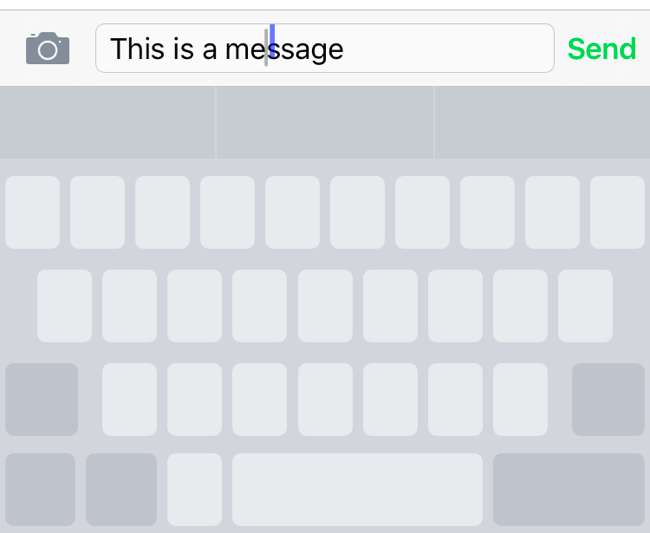
Aktivieren Sie Schnellaktionen auf Ihrem Startbildschirm
Die meisten Apple-eigenen Apps enthalten jetzt "Schnellaktionen", auf die Sie direkt von Ihrem Startbildschirm aus zugreifen können. Viele Apps von Drittanbietern haben auch schnelle Aktionen hinzugefügt, und immer mehr Apps unterstützen dies jeden Tag.
Um eine schnelle Aktion auszuführen, drücken Sie einfach das Symbol einer Anwendung auf Ihrem Startbildschirm. Anstelle des Öffnens der Anwendung werden Verknüpfungen angezeigt, auf die Sie tippen können, um direkt zu einer Aktion in der Anwendung zu gelangen. Wenn Sie beispielsweise die Uhr-App fest drücken, werden Verknüpfungen für "Alarm erstellen" und "Timer starten" angezeigt. Wenn Sie das Symbol einer Social Media- oder Messaging-App fest drücken, werden Verknüpfungen angezeigt, mit denen Sie einen neuen Beitrag erstellen oder eine neue Nachricht senden können. Drücken Sie Safari fest, um schnell einen neuen Tab zu öffnen oder auf Ihre Leseliste zuzugreifen. Die unterstützten Aktionen hängen von der App ab - probieren Sie es aus.
Wenn eine App keine schnellen Aktionen unterstützt, erhalten Sie nur ein haptisches Feedback und ein Menü wird nicht angezeigt, nachdem Sie es gedrückt haben.
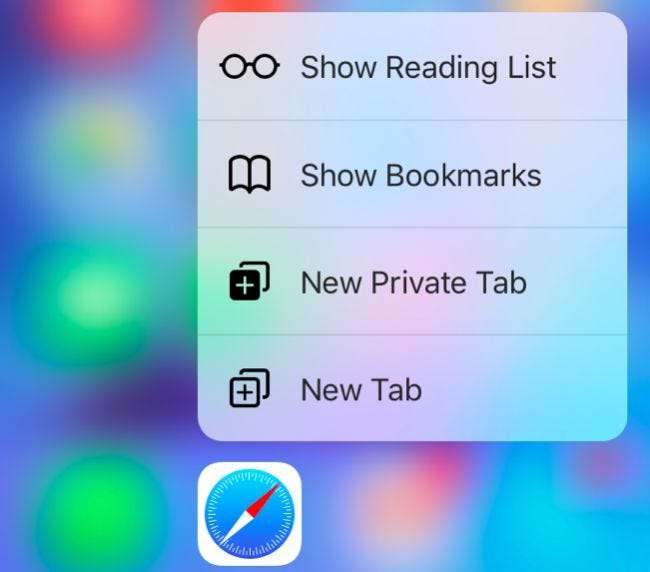
Zwischen Apps wechseln
Anstatt die Home-Taste zweimal zu drücken, um den App-Umschalter zu öffnen, können Sie den linken Bildschirmrand fest drücken und nach rechts wischen, um schnell zu einer vorherigen App zu wechseln. Wischen Sie genug nach rechts und Sie streichen einfach eine alte App auf Ihren Bildschirm. Sie können aber auch ein wenig nach rechts wischen und loslassen. Der App-Umschalter wird dann angezeigt, als hätten Sie die Home-Taste zweimal gedrückt.
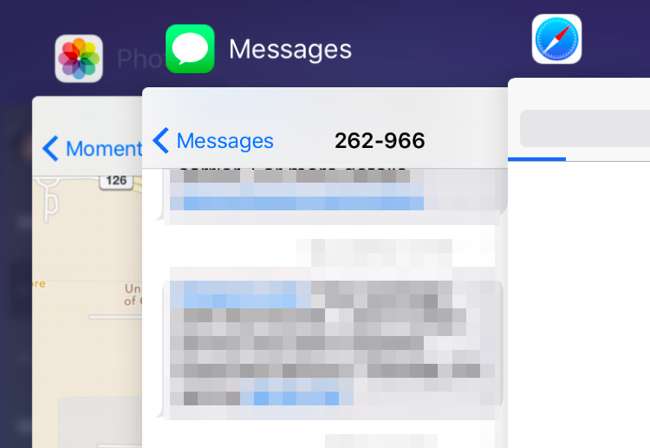
Zeichnen Sie mit Druckempfindlichkeit
3D Touch ermöglichte druckempfindliches Zeichnen in verschiedenen Notizen- und Zeichenanwendungen. Die in Ihrem iPhone enthaltene Notes-Anwendung unterstützt dies beispielsweise. Evernote, Microsoft OneNote und Paper haben dies ebenfalls bereits unterstützt.
Sie können damit spielen, indem Sie die App „Notes“ auf Ihrem IPhone öffnen. Erstellen Sie eine neue Notiz und tippen Sie auf das schnörkellos aussehende Symbol „Zeichnen“ am unteren Rand der Notiz. Zeichnen Sie mit Ihrem Finger und Sie werden feststellen, dass Sie die Linien dicker machen können, indem Sie sie stärker nach unten drücken, als würden Sie auf Papier zeichnen.
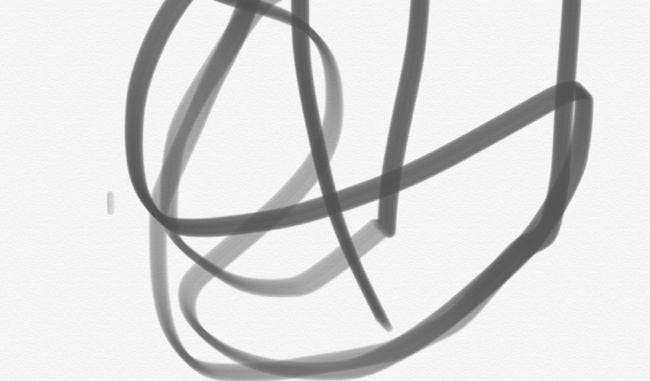
"Peek" und Swipe Up
Apple versucht, einige neue Interaktionsmethoden zu erstellen, die als "Peek" und "Pop" bezeichnet werden. Diese werden in vielen Apple-eigenen Apps unterstützt, und Apps von Drittanbietern unterstützen sie ebenfalls.
Um „Peek“ zu verwenden, drücken Sie fest auf etwas - einen Link im Safari-Webbrowser, eine E-Mail-Nachricht in der Mail-App, ein Foto in der Foto- oder Kamera-App, einen Link zu einer Karte in einer beliebigen App usw. . Diese Webseite, E-Mail, Foto, Karte oder ein anderes Element wird in einem kleinen Vorschaufenster angezeigt. Sie können dann Ihren Finger heben und das Vorschaufenster wird ausgeblendet. Auf diese Weise können Sie auf einfache Weise eine Webseite, eine E-Mail oder etwas anderes anzeigen, ohne den aktuellen Bildschirm zu verlassen.
Während Sie spähen, können Sie nach oben wischen, um auf weitere Aktionen zuzugreifen. Wenn Sie beispielsweise eine E-Mail ansehen, können Sie nach oben wischen und Verknüpfungen finden, mit denen Sie die E-Mail-Nachricht schnell beantworten, weiterleiten, markieren oder verschieben können.
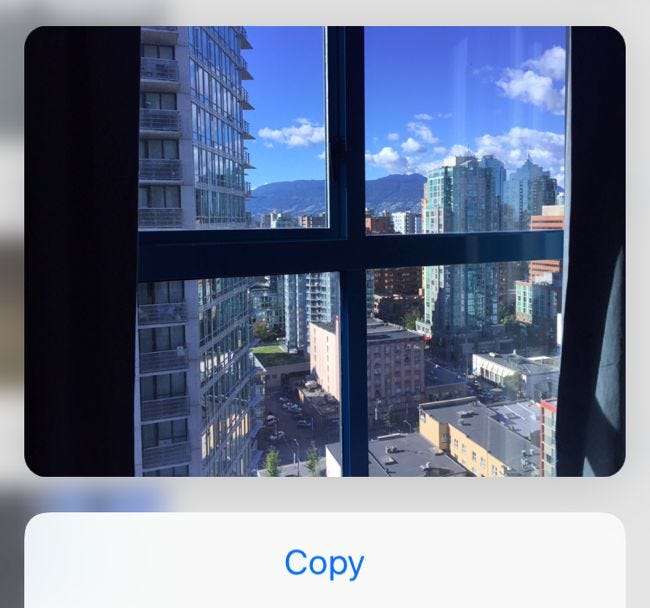
"Pop"
Wenn Sie das Objekt, das Sie in der Vorschau anzeigen, laden möchten, können Sie es noch stärker drücken. Das ist die "Pop" -Aktion. Das Element, auf das Sie "spähen", wird dann "angezeigt" und als normale Webseite, E-Mail, Foto, Karte oder ein anderes Element seines Typs geladen.
Live-Fotos abspielen (auch als animierter Sperrbildschirm)
VERBUNDEN: So machen Sie fantastische Live-Fotos mit Ihrem iPhone
Wenn ja Live-Fotos gemacht Sie können die Foto-App öffnen und ein Foto fest drücken, um es zu animieren.
Mit Apple können Sie auch Live-Fotos als animierten Sperrbildschirm verwenden. Sie können Ihre eigenen Live-Fotos aufnehmen und diese dann als Sperrbildschirm festlegen. Ihr iPhone enthält jedoch auch einige Standard-Live-Fotos, die Sie als Sperrbildschirm festlegen können.
Diese werden jedoch nicht immer animiert auf Ihrem Sperrbildschirm angezeigt. Nachdem Sie ein Live-Foto als Hintergrund festgelegt haben, müssen Sie den Sperrbildschirm fest drücken. Das Live-Foto wird dann animiert.
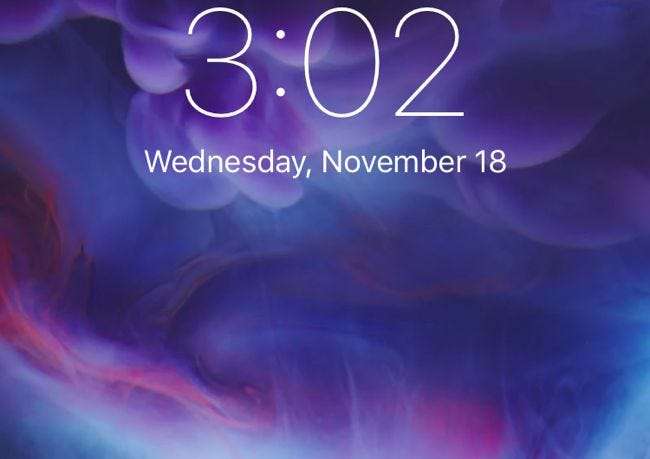
Passen Sie die Empfindlichkeit an oder schalten Sie sie aus
Wenn Sie die Einstellungen von 3D Touch anpassen möchten, können Sie die Einstellungen-App öffnen und zu Allgemein> Barrierefreiheit> 3D Touch navigieren. Von hier aus können Sie 3D Touch deaktivieren oder aktivieren und steuern, wie empfindlich es ist.
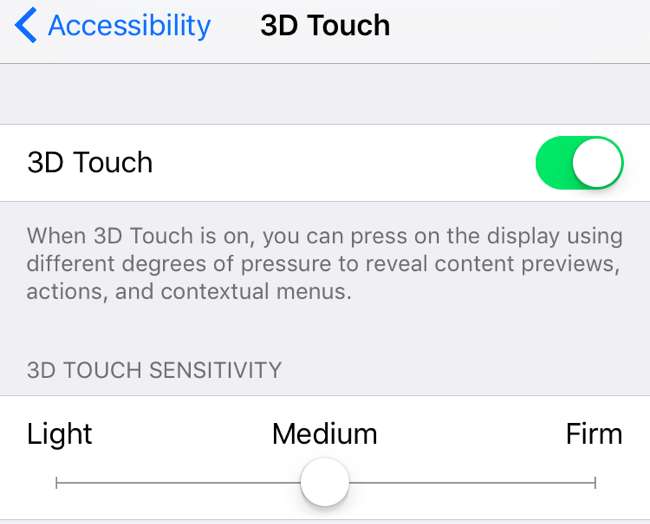
Dies kann natürlich keine vollständige Liste sein. Neue Arten von Anwendungen - insbesondere Spiele, die mit neuen Eingabeschemata experimentieren - können 3D Touch auf vielfältige Weise verwenden. 3D Touch ist wirklich nur eine neue Art von Eingabe, und es liegt an den App-Entwicklern, diese zu übernehmen und damit zu arbeiten. Sie können jedoch erwarten, dass viele Anwendungen Peek, Pop, schnelle Aktionen und die anderen Funktionen unterstützen, mit denen Apple begonnen hat.
Bildnachweis: Karlis Dambrans auf Flickr







